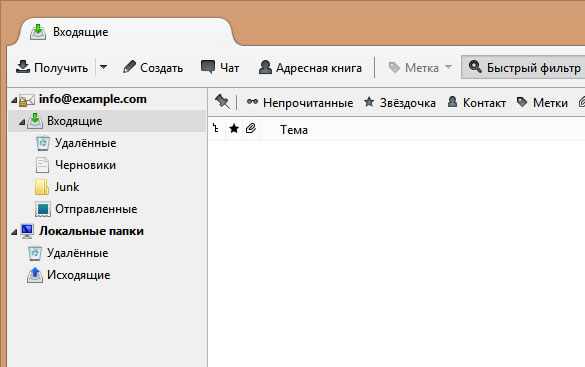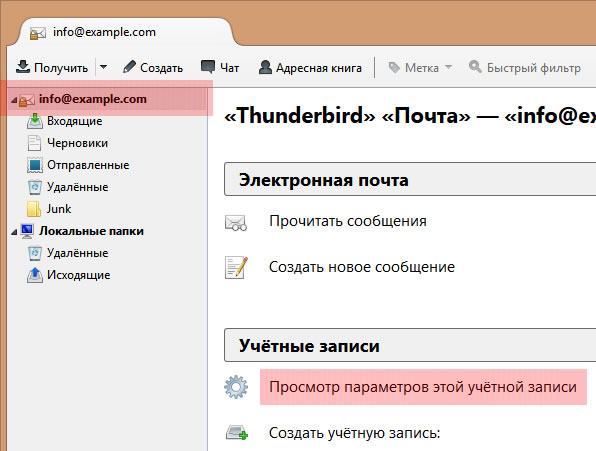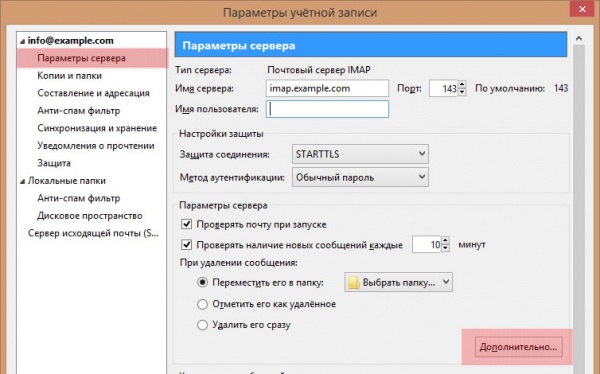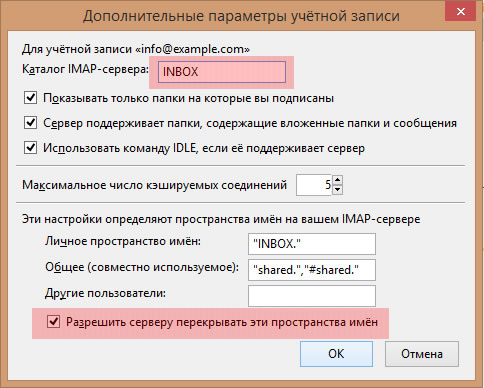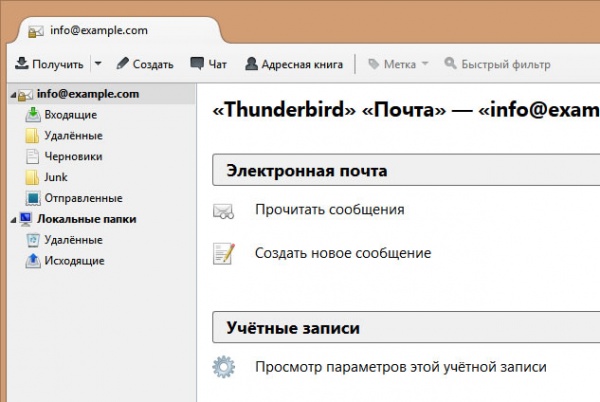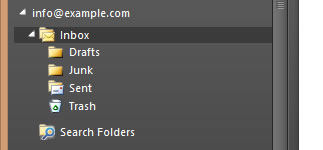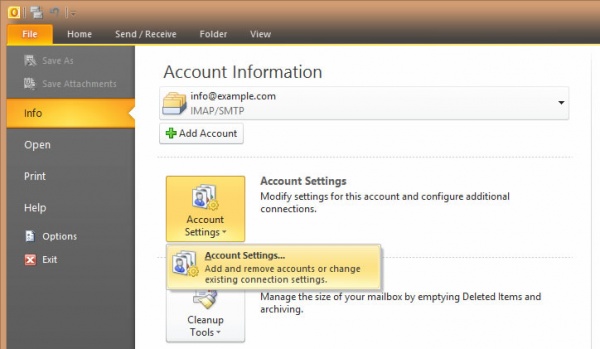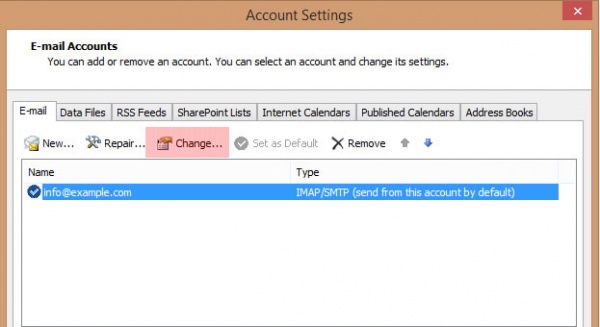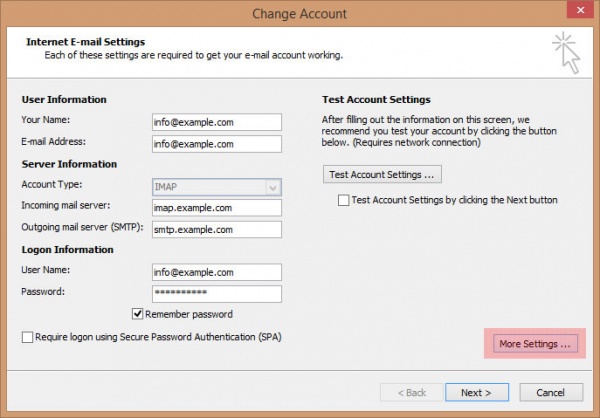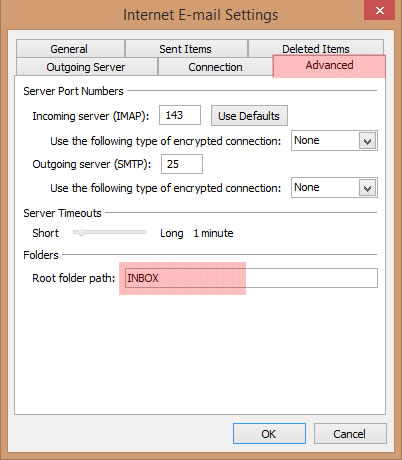Иерархия IMAP папок
Материал из 1GbWiki.
(Различия между версиями)
| Версия 15:47, 2 февраля 2015 (править) Renton (Обсуждение | вклад) ← К предыдущему изменению |
Версия 16:39, 2 февраля 2015 (править) (отменить) Renton (Обсуждение | вклад) (→Microsoft Outlook) К следующему изменению → |
||
| Строка 22: | Строка 22: | ||
| === Microsoft Outlook === | === Microsoft Outlook === | ||
| [[Изображение:Outlook imap1.jpg|600px|thumb|left|Outlook - IMAP папки вложены во "входящие"]]<br clear="both" /> | [[Изображение:Outlook imap1.jpg|600px|thumb|left|Outlook - IMAP папки вложены во "входящие"]]<br clear="both" /> | ||
| + | |||
| + | '''1.''' Перейти в меню "file" -> "info" для выбора учетной записи | ||
| + | [[Изображение:Outlook imap2.jpg|600px|thumb|left|Outlook - переход в настройки учетной записи]]<br clear="both" /> | ||
| + | |||
| + | '''2.''' Выбор учетной записи | ||
| + | [[Изображение:Outlook imap3.jpg|600px|thumb|left|Outlook - учетная запись]]<br clear="both" /> | ||
| + | |||
| + | '''3.''' Переход в "другие настройки" | ||
| + | [[Изображение:Outlook imap4.jpg|600px|thumb|left|Outlook - настройки]]<br clear="both" /> | ||
| + | |||
| + | '''4.''' На закладке "advanced/дополнительно" в поле "Root folder path" ввести '''INBOX''' | ||
| + | [[Изображение:Outlook imap5.jpg|600px|thumb|left|Outlook - другие настройки]]<br clear="both" /> | ||
| + | |||
| + | '''5.''' | ||
| [[Категория:Настройка программ]] | [[Категория:Настройка программ]] | ||
| [[Категория:Почта]] | [[Категория:Почта]] | ||
Версия 16:39, 2 февраля 2015
Содержание |
Описание проблемы
Все служебные IMAP папки вложены в папку "входящие". Необходимо выстроить все папки в один уровень.
Решение
Mozilla Thunderbird
1. Перейти в настройки учетной записи
2. В параметрах ученой записи выбрать "параметры сервера" и далее перейти в "дополнительно"
3. В секцию "каталог IMAP-сервера" вписать INBOX, и поставить галку на "разрешить серверу перекрывать пространства имен"
4. Перезапустить программу
Microsoft Outlook
1. Перейти в меню "file" -> "info" для выбора учетной записи
2. Выбор учетной записи
3. Переход в "другие настройки"
4. На закладке "advanced/дополнительно" в поле "Root folder path" ввести INBOX
5.